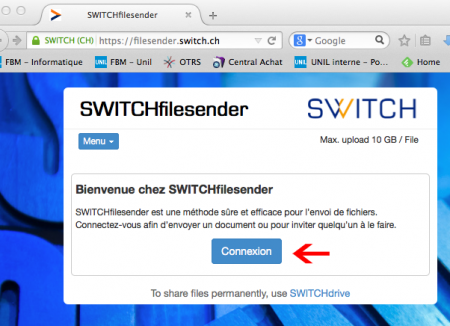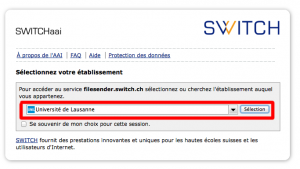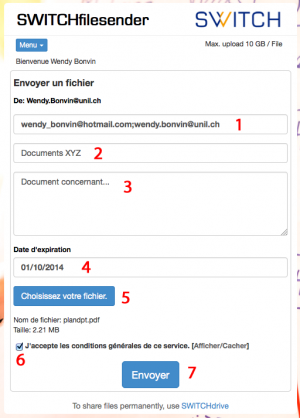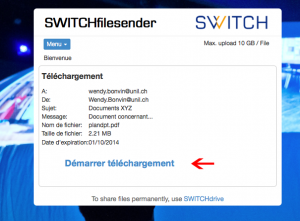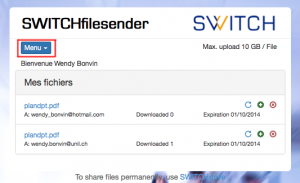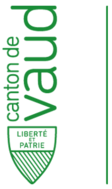Faculté de biologie et de médecine - Wiki - Informatique
Navigation
Contacts - Impression
Liens rapides
Débuts à la FBM- Demander un compte UNIL (externe)
- Activer son compte UNIL
- Valider la Charte IT FBM
- Changer son mot de passe
- Guide informatique FBM
- Découvrir les services IT
Table des matières
Envoyer un fichier via SWITCHFilesender
Produits concernés
| Nom | Version | |
|---|---|---|
| Système | Tous | |
| Application | Navigateur Web | Google Chrome, Firefox, Safari, etc |
Description
SWITCHfilesender permet de partager, pendant 20 jours au maximum, un fichier volumineux (maximum 50Go) à un contact interne ou externe à l'UNIL par le biais des serveurs Cloud de SWITCH1). SWITCHfilesender est disponible depuis le réseau de l'UNIL, mais aussi depuis votre domicile.
Caractéristiques de SWITCHfilesender:
- Transfert d'un seul fichier de 50Go maximum à la fois (une archive .zip d'un dossier équivaut à un fichier)
- Transfert du fichier à 100 personnes au maximum
- Définition de la période de disponibilité du fichier pour le téléchargement (valeur par defaut max. 20 jours; tout fichier au-delà de 20 jours est automatiquement supprimé du Cloud).
SWITCHfilesender n'est pas un espace de stockage.
Si vous n'arrivez pas à partager des fichiers de plus de 2Go, mettez à jour votre navigateur web.
Envoyer un document
☞ (Double-clic sur la vidéo pour agrandir)
- La fenêtre SWITCHfilesender s'ouvre avec différents champs à remplir.
- Adresses e-mails des personnes auxquelles vous souhaitez transmettre les documents (s'il y en a plus d'une, les séparer par une “,” ou un “;”).
Astuce pour l'envoi à une liste de distribution
Si vous souhaitez transmettre votre document à une liste de distribution, nous vous conseillons de vous envoyer le message automatique de SWITCHfilesender à vous-même en saisissant votre adresse dans ce champ. Récupérez ensuite le lien de téléchargement puis copier-le dans le message initial que vous souhaitiez envoyer à la liste de distribution. - Sujet de l'e-mail.
- Descriptif de ce que contient le fichier.
- Date d'expiration (fixée par défaut à 20 jours, et il est possible de la modifier).
- Sélection du fichier que vous voulez envoyer (s'il y en a plusieurs, les mettre dans un dossier et les compresser au format ZIP).
- Case j'accepte les conditions….
Gestion de vos documents
- Vous pouvez gérer vos documents sur SWITCHfileSender en déroulant le menu et en cliquant sur Mes fichiers. Cette page vous permet de:
- Voir qui a déjà téléchargé le document envoyé.
- Renvoyer un e-mail si la personne n'a pas encore téléchargé votre document et que la date d'expiration du lien approche.
- Supprimer l'accès au document à une personne.

 Imprimer
Imprimer